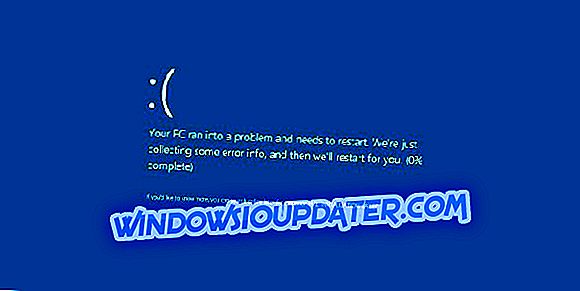몬스터 헌터 : 세계는 많은 점에서 놀라운 게임입니다. 몰입도가 높고 그래픽으로 매력적이며 놀랄만 한 세계를 경험할 수 있습니다.
그것은 액션으로 가득 차 있으며 협동 조합 분위기를 지원하므로 3 명의 친구가 도움의 손길로 훌륭한 괴물을 물리 칠 수 있습니다. 그러나 평가에는 간단한 엿볼이 게임이 가지고있는 핵심 이슈에 대한 책을 말하는만큼 잘못되었습니다.
즉, 최적화가 다소 부족합니다. 이로 인해 치명적인 오류가 발생하고 Err08 코드의 "메모리 오버런"오류가 가장 심합니다.
우리는 아래의 솔루션과 설명으로 상세한 목록을 작성해야합니다. 잦은 충돌에 지친 경우 아래 해결책을 통해 문제를 해결하는 데 도움이 될 수 있습니다.
괴물 사냥꾼에 "기억 초과"를 고치는 해결책 : 세계
- 시스템 요구 사항을 충족하는지 확인하십시오.
- GPU 드라이버 재설치
- 대체 GPU 드라이버로 시도해보십시오.
- 가상 메모리 크기 늘리기
- 백그라운드 프로세스 사용 중지
- 게임 업데이트
- 게임 파일 확인
- 게임 다시 설치
해결책 1 - 시스템 요구 사항을 충족하는지 확인하십시오.
Monster Hunter : World의 시스템 요구 사항을 충족시켜야합니다. 이 Capcom 게임은 여러면에서 놀랍지 만 대다수의 부정적인 반응은 친구와 놀기 힘든 시간 (서버 문제) 또는 빈번한 충돌을 경험하는 플레이어에서옵니다.
따라서 평범한 스팀 등급. 그러나 모든 것을 개발자에게 맡기지 말고 문제가 우리 편이 아닌지 확인하십시오.
최소 및 권장 시스템 요구 사항은 모두 8GB RAM입니다. 그러나 게임이 메모리 호그로 알려져 있기 때문에 8GB RAM은 거의 할 수 없습니다. 특히 화면 녹화 나 음성 채팅에 배경 응용 프로그램을 사용하는 경향이있는 경우 특히 그렇습니다.
몬스터 헌터에 대한 최소 및 권장 시스템 요구 사항은 다음과 같습니다. 세계 :
최저한의
CPU : Intel Core i5-4460, 3.20GHz 또는 AMD FX-6300
RAM : 8GB
OS : WINDOWS 7, 8, 8.1, 10 (64 비트 필요)
GPU : NVIDIA GeForce GTX 760 또는 AMD Radeon R7 260x (VRAM 2GB) 쉐이더 : 5.0
HDD : 20GB의 저장 공간
추천
CPU : Intel Core i7 3770 3.4GHz 또는 Intel Core i3 8350 4GHz 또는 AMD Ryzen 5 1500X
RAM : 8GB
OS : WINDOWS 7, 8, 8.1, 10 (64 비트 필요)
GPU : NVIDIA GeForce GTX 1060 (VRAM 3GB) 또는 AMD Radeon RX 570X (VRAM 4GB) 쉐이더 : 5.1
HDD : 20GB의 저장 공간
해결책 2 - GPU 드라이버 재설치
몬스터 헌터 : 몬스터 헌터의 메모리 관련 문제의 가장 보편적 인 이유는 GPU 드라이버의 부적합입니다. 이 문제는 꽤 흔한 일이며 Nvidia 그래픽 프로세서에 대부분 영향을 미친 것으로 보입니다.
그렇다고해서 자주 충돌하는 ATI 사용자가 없으며 "메모리 초과"치명적인 오류로 인해 문제가 발생한다는 것을 의미하지는 않습니다.
가장 먼저 할 일은 장치 관리자에서 간단한 드라이버 업데이트를 수행하는 것입니다. 그래도 작동하지 않으면 비슷한 방식으로 GPU 드라이버를 다시 설치할 수 있습니다.
다음 지침에 따라 GPU 드라이버를 업데이트하거나 다시 설치하십시오.
- 시작을 마우스 오른쪽 단추로 클릭하고 장치 관리자를 엽니 다 (Windows 7 / 8 / 8.1의 Windows 검색에서 액세스).
- 디스플레이 어댑터 섹션을 확장하십시오.

- GPU를 마우스 오른쪽 버튼으로 클릭하고 상황 별 메뉴에서 장치 업데이트를 선택하십시오.
- 업데이트가 없으면 다시 마우스 오른쪽 버튼을 클릭하고 장치 제거를 선택하십시오.
- PC를 재부팅하고 다시 시도하십시오.
또는 통합 및 전용 카드가있는 이중 GPU 플랫폼을 사용하는 경우 통합 카드를 비활성화하고 게임을 시작하십시오.
해결책 3 - 대체 GPU 드라이버로 시도하십시오.
운전자 문제는 당신을 고통의 세계로 안내 할 수 있습니다. 이상적으로는 공식 OEM 웹 사이트에서 최신 드라이버 반복을 다운로드하십시오. ATI 또는 NVIDIA GPU 드라이버 여야합니다.
그러나 이것은 일반적으로 Monster Hunter : World에서 작동하지 않는 것으로 보입니다. 즉, 기능 버전을 찾을 때까지 드라이버 버전을 계속 사용해 볼 필요가 있습니다. 일부 사용자는 드라이버를 롤백하면서 다른 사용자가 업데이트하면서 업데이트했습니다.
따라서 사용중인 실제 GPU에 따라 정확한 드라이버 버전이 무엇인지 확실하게 말할 수는 없습니다. 시간 낭비가 될 수 있지만 계속 시도 할 수 있음을 알고 있습니다.
"메모리 오버런"치명적 오류없이 비슷한 설정으로 많은 플레이어가 있다는 사실은 계속 계속할 충분한 이유입니다.
아래에서 ATI 또는 Nvidia의 모든 공식 드라이버를 찾을 수 있습니다.
- ATI / AMD
- 엔비디아
해결 방법 4 - 가상 메모리 크기 늘리기
이미 언급했듯이 처음부터 메모리 누출 문제가있었습니다. Capcom은 몇 가지 업데이트로 문제를 해결할 수 있었지만 특정 구성에서 여전히 혼란을 겪고 있습니다.
메모리 누수 또는 불규칙한 메모리 해제로 인해 VRAM이 엄청나게 사용됩니다. 그리고 VRAM이 기본적으로 제한되어 있다고 생각하면 게임이 중단되거나 전체 시스템이 가끔 멈출 수 있습니다.
가상 메모리 배포와 관련하여 할 수있는 두 가지 작업이 있습니다. 그것들을 시험해보고 개선점을 찾으십시오.
가상 메모리 할당
- Windows 검색에서 고급을 입력하고 " 고급 시스템 설정보기 "를 엽니 다.

- 대화 상자에서 고급 탭을 선택하십시오.
- 성능 섹션에서 설정을 엽니 다.
- 고급을 엽니 다.
- 가상 메모리를 선택하십시오 .
- " 모든 드라이브의 페이징 파일 크기 자동 관리 "상자의 선택을 취소하십시오.
- 사용자 정의 크기를 클릭하고 현재 사용 가능한 실제 RAM을 MB 값으로 삽입하십시오.

- 변경 사항을 확인하고 재부팅하십시오.
페이징 파일 사용 안 함
- Windows 검색에서 고급을 입력하고 " 고급 시스템 설정보기 "를 엽니 다.
- 대화 상자에서 고급 탭을 선택하십시오.
- 성능 섹션에서 설정을 엽니 다.
- 고급을 선택하십시오.
- 가상 메모리를 엽니 다.
- " 모든 드라이브의 페이징 파일 크기 자동 관리 "상자의 선택을 취소하십시오.
- " 페이징 파일 없음 "을 클릭 한 다음 설정 버튼을 클릭하십시오.

- 변경 사항을 확인하고 재부팅하십시오.
해결 방법 5 - 백그라운드 프로세스 비활성화
영향을받는 사용자에 대한 작업 관리자 수치는 웃기지 않습니다. 완전히 고갈로 이어지는 매우 높은 RAM 사용으로 인해 충돌이 발생합니다. 빈번한 것들.
하지만 그 중 일부 사용자가 16GB RAM을 장착하고 여전히 문제가 있다는 것을 알면 무엇에 관해 말할 것입니까? 다른 모든 위반을 시도하고 줄이는 것을 제외하고는 아무 것도 없습니다. 그리고 여기서 우리는 배경 애플 리케이션을 참조하십시오.
당신이 그들을 실행할 필요가 없다면, 그들을 해제하고 게임이 Windows에서 실행되는 유일한 수 있습니다.
모든 것이 비활성화되어 있는지 확인하는 가장 좋은 방법은 시스템으로 시작하는 모든 타사 서비스를 해제하는 클린 부팅 시퀀스를 사용하는 것입니다. 방법을 잘 모르는 경우 아래에 설명되어 있습니다.
- Windows 검색 창에 msconfig를 입력하고 시스템 구성을 엽니 다.
- 서비스 탭에서 " 모든 Microsoft 서비스 숨기기 "확인란을 선택하십시오.
- " 사용 안함 "을 클릭하면 모든 활성화 된 타사 서비스가 비활성화됩니다.

- 이제 시작 탭을 선택하고 작업 관리자 로 이동하십시오.
- 모든 프로그램이 시스템으로 시작하지 못하게하고 변경 사항을 확인하십시오.
- PC를 다시 시작하십시오.
또는 작업 관리자로 이동하여 모든 백그라운드 응용 프로그램을 종료 할 수 있습니다. 일부 사용자는 Duet Display 응용 프로그램을 비활성화 / 제거하여이 문제를 해결 했으므로 시도해보십시오.
해결책 6 - 게임 업데이트
우리는 몬스터 헌터 (Monster Hunter : World)에서 이와 유사한 문제를 다루는 것으로 추정되는 잦은 업데이트에 대해서도 언급했습니다. 게임 최적화 문제는 몇 가지 패치로 완화되었습니다.
놀랍게도, 업데이트하기 전에 사용자는 최고급 GPU에서 적절한 FPS를 얻는 데 어려움을 겪고있었습니다.
따라서 업데이트가있을 때까지 기다렸다가 적용하자마자 성능이 향상됩니다. 이것은 물론 자동으로 수행되며 연결이 안정적인지 확인하기 만하면됩니다.
현재 해결 방법이 없다면 개발자에게 약간의 압박감을주고 최선을 다하겠습니다. 한편, 우리는이 오류에 대한 우리의 가능한 개입을 완전히 제거해야 할 것입니다. 그래서 마지막 두 단계를 시도해보십시오.
해결책 7 - 게임 파일 확인
재설치 절차로 넘어 가기 전에 Steam 클라이언트를 통해 게임 파일을 확인해 봅시다. 파일의 손상으로 인해 게임이 완전히 종료되지만 예기치 않은 오류가 발생할 수도 있습니다.
이것이 "메모리 오버런"치명적인 오류를 해결하는 방법이라고 말할 수는 없지만 모든 종류의 Steam 기반 게임에 대한 일반적인 해결책입니다.
수행 방법을 잘 모르는 경우 다음 단계를 따르세요.
- 오픈 스팀 도서관.
- Just Cause 3을 오른쪽 클릭하고 Properties를여십시오 .
- " LOCAL FILES "탭을 선택하십시오.
- " 게임 파일의 무결성 검증 "옵션을 클릭하십시오.

- PC를 다시 시작하고 Steam 데스크톱 클라이언트에서 게임을 시작하십시오.
또한 무결성 검사를 완료 한 후 Steam과 각 게임이 설치된 드라이브로 이동합니다 (일반적으로 C : Program FilesSteam steamappscommonMonster Hunter World).
일단 텍스트 편집기를 사용하여 graphics_option_presets.ini 파일을 엽니 다. PresetCount 값을 4에서 0으로 변경하고 변경 사항을 저장하십시오. graphics_options.ini 구성 파일에 대해이를 반복하십시오.
해결책 8 - 게임을 다시 설치하십시오.
마지막으로, 이전 단계가 성공하지 못했다면 게임 재설치 만 제안 할 수 있습니다. 이것으로, 우리는 기본적으로 당신 쪽에서 잘못 될 수있는 모든 것을 (또는 적어도 대부분) 커버합니다.
"메모리 오버런"치명적인 오류로 여전히 괴롭다면 Capcom 또는 Nvidia / ATI 때문이며 사용자의 잘못이 아닙니다.
물론 시스템을 다시 설치하는 것까지 갈 수는 있지만, 문제가 자신의 편이 아니라고 생각하면별로 도움이되지 않습니다.
몬스터 헌터를 다시 설치하는 방법은 다음과 같습니다. 몇 가지 간단한 단계로 월드 :
- 열린 증기 도서관 .
- Monster Hunter : World를 마우스 오른쪽 버튼으로 클릭하고 제거하십시오.
- steamapps 폴더에있는 나머지 파일을 모두 삭제하십시오.
- Steam에 다시 액세스하여 게임을 다운로드하십시오.
그렇게 말하면서 마무리 할 수 있습니다. 대체 솔루션을 알고있는 경우 의견 섹션에서 자유롭게 알려주십시오. 모든 도움을 환영합니다.